Kaip sekti „Word 2010“ pokyčius
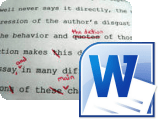
1 žingsnis - pradinis turinys
Norėdami pradėti, jums reikia pradinio turinio. Tai gali būti kažkas, ką jūs parašėte, arba galbūt esate mokytojas, todėl paimkite vieną iš savo mokinių darbų, kuriuos turite redaguoti. Stebint pakeitimus bus žiūrima į VISUS padarytus dokumento pakeitimus, kad galėtumėte būti kiek įmanoma kūrybingesni turinio srityje.
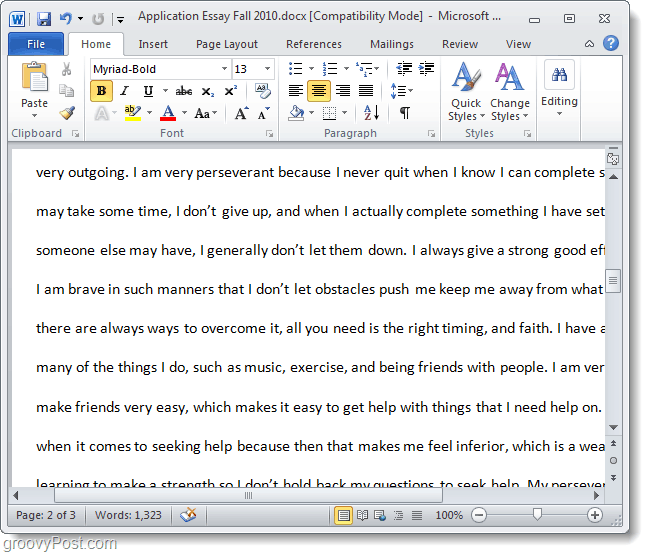
2 veiksmas - įgalinkite takelio pakeitimus
Pasirinkti į Apžvalga skirtuką ir tada Spustelėkite Kurso pakeitimai.
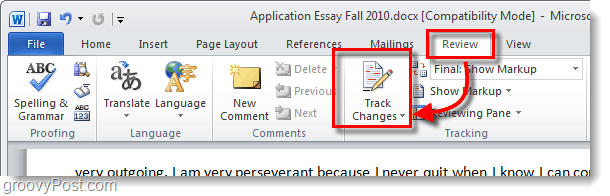
3 žingsnis - Redaguoti
Užveskite variklius! Dabar galite redaguoti dokumentą, kiek jums patinka, ir taisymai bus rodomi su spalvotu žymėjimu. Šiuo metu šie pakeitimai nėra laikomi nuolatiniais, tačiau jie bus išsaugoti kartu su dokumentu, kol bus „Priimta“Arba„Atstumtas. “
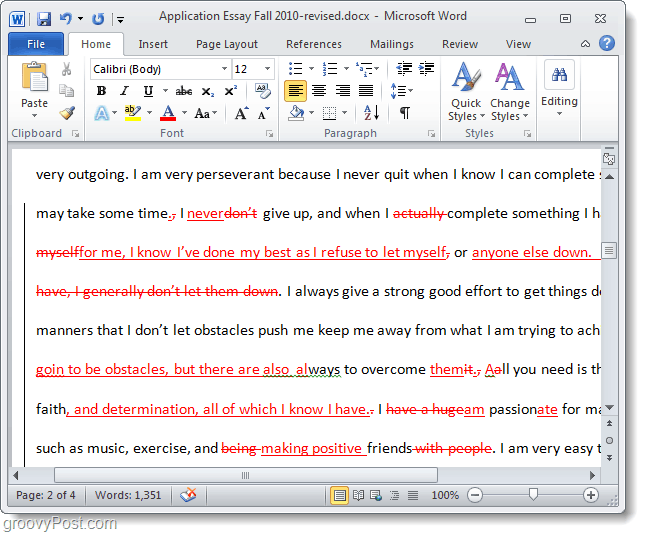
4 veiksmas - komentarai ir papildomi redagavimo įrankiai
Pridedant komentarai yra lengvas būdas perduoti taškus, kuriuos reikia paaiškinti arba pateikti tik bendrą komentarą. Komentarai bus rodomi dokumento šone, bet nebus rodomi galutiniame juodraštyje. Kam Papildyti komentaras, Pasirinkti dokumento dalis ir tada Spustelėkite Naujas komentaras. * Dešinėje pusėje pasirodys langas, kurį galite įvesti, norėdami perduoti tam tikrą pranešimą, susijusį su redagavimu.
*Atminkite, kad pakeitus formatą, pvz., Pridedant pusjuodžius, kursyvus, pabrauktus ir tt, bus automatiškai sukurtas komentaras, pažymėtas etikete Formatuota.
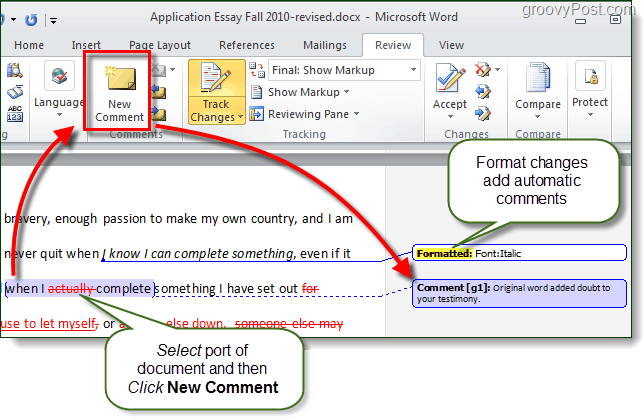
Taip pat galite pridėti balionų, kurie yra sisteminiaisugeneruoti komentarai, kuriuose bus rodomi kiekvienos dokumento dalies redagavimo veiksmai. Mano išrinktas būdas redaguoti ir peržiūrėti dokumentus yra balionų pataisų rodymas. Šie balionai pasikeis priklausomai nuo to, ar žiūrite „Finalas: Rodyti žymėjimą" arba "Originalus: Rodyti žymėjimą“. Padaryti tai Spustelėkite Rodyti žymėjimą> Brodomi pakeitimai Blydiniai.
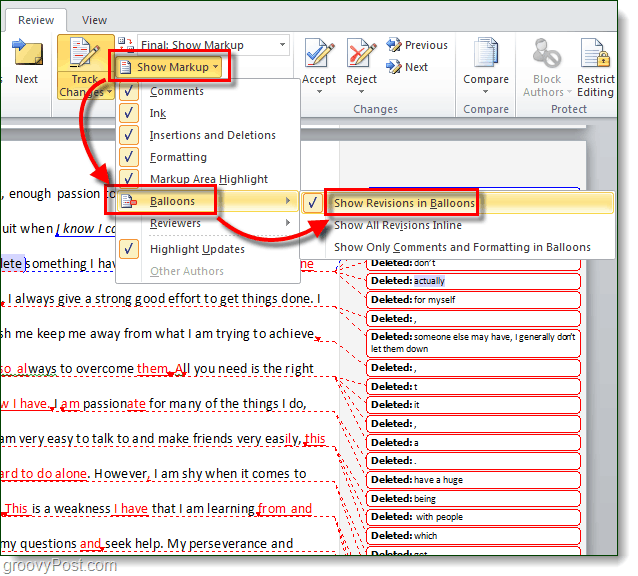
5 žingsnis - redaguoti kaip skirtingą autorių
Spalva, kuri pasirodys žymėjimai, priklausyskurio autoriaus (redaktoriaus) numeris esate dokumente. Pirmasis redaktorius turės raudoną žymėjimą, antrasis - mėlyną ir pan. Redaktoriaus tapatybę lemia User Pavadinimas, susijęs su „Office 2010“ diegimu. Jei norite, galite tai pakeisti Spustelėkite Stebėkite pakeitimus> Pakeisti User vardas…
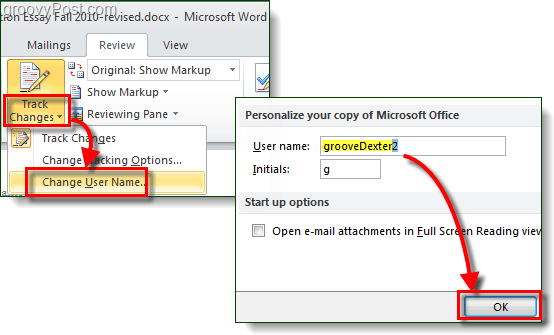
Jei redaguosite dokumentą, o tada pakeisite savovartotojo vardą, „Word“ laikys jus visiškai kitu autoriumi ir tada galėsite redaguoti dokumentą naudodami kelis spalvotus žymėjimus. Jei tai padarysite, turėsite atsiminti tikslų vartotojo vardą, kurį naudojote kiekvienai spalvai, nes naudojant bet ką kitą, tiesiog bus sukurtas naujas autorius (ir spalva).
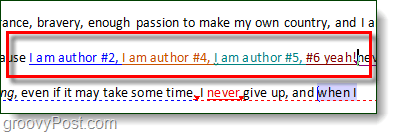
6 žingsnis - Priimkite arba atmeskite pakeitimus
Kai dokumentas bus visiškai suredaguotas, esate pasirengęs pradėti priimti ar atmesti pakeitimus. Yra dvi skirtingos vietos tai padaryti; Apžvalga kaspinas Priimti mygtuką arba Dešiniuoju pelės mygtuku spustelėkite kontekstinio meniu parinktis.
Be to, iš juostelės galite praleisti į priekį ir Priimti visus pakeitimus Doktatas visiškai, kad akimirksniu pakeistų dokumentą pagal visus žymėjimus.
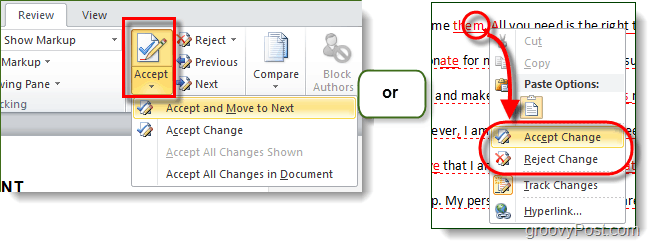
7 veiksmas - palyginkite arba derinkite dokumentus
Norėdami peržiūrėti dokumentus, galite naudoti įrankį Palygintiir pažiūrėkite, kokie skirtumai yra tarp jų. Tai veiks su bet kuriais dviem dokumentais, tačiau tai tikrai naudinga tik tiems dokumentams, kurie yra panašūs ar modifikuoti. Žemiau aš įkėliau tiek originalią versiją, tiek ir baigtą pataisytą versiją palyginimui.
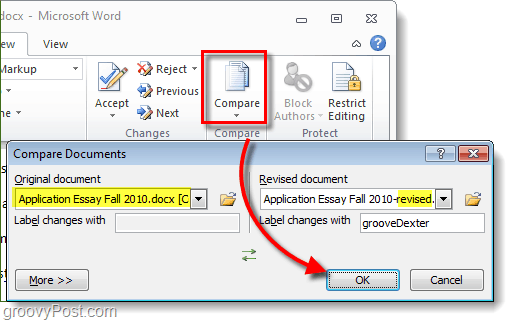
Palyginimo langas yra didžiulis, tačiau jis parodys kiekvieną skirtumą ir automatiškai atidarys Apžvalgos sritis kad galėtumėte lengviau sekti pokyčius.
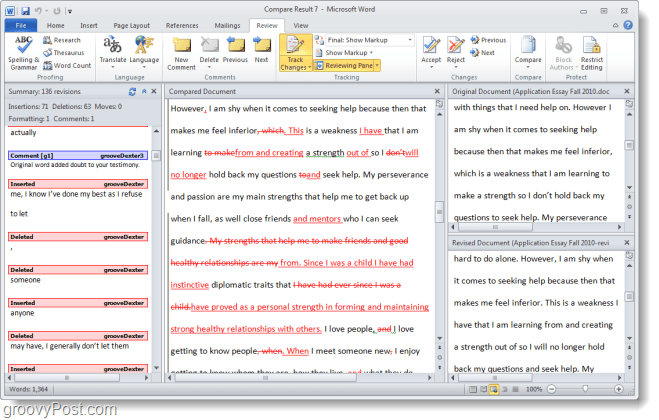
Išvada
Į Apžvalga juosta „Office 2010“ yra naudinga priemonėbendradarbiavimas, rašymas ir redagavimas. „Word 2010“ įrankis „Stebėti pakeitimus“ yra ypač naudingas ir būtinas kiekvienam, kuriam reikia redaguoti dokumentą ir sekti pakeitimus / taisymus. Jos pokyčių stebėjimas yra glaustas, lengvai pastebimas, suprantamas ir pritaikomas.


![Išleistas KB980028 „Word 2010“ beta versijos naujinimas [groovyDownload]](/images/microsoft/kb980028-update-for-word-2010-beta-released-groovydownload.png)






![„Microsoft Office 2010“ RTM galima atsisiųsti per MSDN [groovyDownload]](/images/download/microsoft-office-2010-rtm-available-via-msdn-for-download-groovydownload.png)
Palikite komentarą